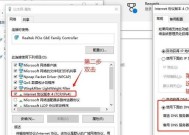外置光驱无法读取光盘的解决办法(遇到无法读取光盘的问题怎么办)
- 数码百科
- 2024-07-16
- 43
- 更新:2024-07-14 02:02:21
外置光驱在我们的日常使用中扮演着重要的角色,可以帮助我们读取和写入光盘数据。然而,有时我们可能会遇到外置光驱无法读取光盘的问题,这给我们带来了不便和困扰。本文将介绍一些常见的解决办法,帮助你解决外置光驱读不出光盘的困扰。

一:检查光盘状态
确认光盘是否是完好无损的。检查光盘表面是否有划痕、污渍或者灰尘等。这些问题可能会导致光驱无法正常读取光盘。如果发现光盘有问题,可以尝试使用软布轻轻擦拭光盘表面,并确保没有灰尘或指纹留在上面。
二:检查外置光驱连接
检查外置光驱与电脑的连接是否牢固。有时候,松动或不良的连接可能会导致光驱无法正常读取光盘。请确保USB接口插头与电脑的接口插槽连接紧密,并且没有松动。如果需要,可以尝试重新插拔连接线,以确保连接正常。
三:更新光驱驱动程序
在某些情况下,过时的光驱驱动程序可能会导致光驱无法正常读取光盘。你可以尝试更新光驱的驱动程序来解决这个问题。可以访问光驱制造商的官方网站,下载并安装最新的驱动程序。安装完成后,重新启动电脑,然后再次尝试读取光盘。
四:检查光驱设置
有时候,光驱的设置可能会导致它无法读取光盘。你可以打开“设备管理器”,找到光驱设备,并右键点击选择“属性”。在属性窗口中,检查是否有任何警告或错误信息。如果有,尝试卸载光驱设备,然后重新启动电脑,让系统自动重新安装光驱。
五:检查电源供应
一些外置光驱需要额外的电源供应。如果你的外置光驱需要电源适配器,确保它已经连接并正常工作。有时候,电源供应不足可能会导致光驱无法正常工作,这时你可以尝试更换一个更高功率的适配器。
六:尝试其他光盘
如果你遇到的问题只是特定光盘无法读取,而其他光盘可以正常读取,那么问题可能是光盘本身的问题。尝试使用其他光盘进行测试,以确定是否只有特定光盘无法读取。
七:清洁光驱镜片
光驱在长时间使用后,镜片上可能会积累灰尘或污渍,从而导致读取错误。你可以购买专门的光驱清洁盘,或者使用棉签轻轻清洁光驱镜片。记住要轻柔地擦拭,以免损坏镜片。
八:检查防病毒软件设置
某些防病毒软件可能会干扰光驱的正常工作。你可以尝试临时禁用防病毒软件,然后再次尝试读取光盘。如果此时光驱可以正常读取光盘,那么问题很可能是由于防病毒软件造成的。
九:更新操作系统
有时候,操作系统的问题可能导致外置光驱无法正常读取光盘。确保你的操作系统处于最新版本,并及时更新系统补丁和驱动程序。这有助于解决一些与系统兼容性相关的问题。
十:尝试其他电脑
如果你拥有多台电脑,可以尝试将外置光驱连接到其他电脑上,看看是否能够读取光盘。如果其他电脑可以正常读取光盘,那么问题很可能是与你当前电脑的设置或硬件有关。
十一:咨询专业维修人员
如果你经过多次尝试后仍然无法解决问题,建议咨询专业的电脑维修人员。他们可以对你的光驱进行更深入的诊断和修复,帮助你解决无法读取光盘的问题。
十二:避免自行修理
尽管有些人倾向于自行修理问题,但如果你对电子设备维修没有专业知识和经验,最好不要自行拆卸光驱进行修理。这可能会导致更严重的问题,并且可能会使光驱完全无法使用。
十三:备份重要数据
如果你的光驱无法读取重要的光盘数据,最好在尝试修复之前先进行数据备份。使用其他设备或方法将数据复制到其他存储介质,以防止数据丢失。
十四:购买新的外置光驱
如果经过多次尝试仍无法解决问题,你可能需要考虑购买一台新的外置光驱。新的光驱通常具有更好的兼容性和性能,可以更可靠地读取和写入光盘。
十五:
外置光驱读不出光盘是一个常见的问题,但我们可以通过一些简单的方法来解决。检查光盘状态、外置光驱连接、更新光驱驱动程序、检查光驱设置等,都是我们可以尝试的解决办法。如果问题仍然存在,不妨请教专业维修人员。无论如何,记得备份重要数据,并根据需要购买新的外置光驱,以确保正常使用光盘数据。
解决外置光驱无法读取光盘的问题
随着科技的不断发展,我们越来越多地依赖于数字化产品。然而,在某些情况下,仍然需要使用光盘来获取或传输信息。然而,当我们使用外置光驱时,有时会遇到无法读取光盘的问题。这个问题可能会给我们带来很多麻烦,本文将探索这个问题的原因,并提供解决方案。
1.光驱连接是否正常
外置光驱无法读取光盘的一个常见原因是连接不稳定或松动。检查光驱与电脑之间的连接是否牢固,确保插头没有松动。
2.检查光盘是否有损坏
有时候,无法读取光盘的问题是由于光盘本身的损坏或脏污引起的。仔细检查光盘表面是否有划痕或指纹,并使用软布轻轻擦拭干净。
3.光驱驱动程序是否过时
过时的光驱驱动程序可能导致光驱无法正常工作。打开电脑的设备管理器,找到光驱并更新驱动程序,以确保其与最新版本兼容。
4.确认光驱支持的光盘类型
某些外置光驱可能只支持特定类型的光盘,例如CD或DVD。检查光驱的规格说明,确保它支持你使用的光盘类型。
5.检查系统设置和软件兼容性
有时候,操作系统的设置或安装的软件可能与外置光驱不兼容,导致无法读取光盘。检查系统设置,并确保安装的软件与外置光驱兼容。
6.清理外置光驱
外置光驱中可能会积累灰尘或碎屑,这可能会影响其读取能力。使用专用清洁工具或软布小心地清理外置光驱,确保内部干净。
7.检查USB端口
如果外置光驱连接到电脑的USB端口上,有时候端口可能出现问题导致无法正常读取光盘。尝试将外置光驱连接到不同的USB端口上,看是否解决了问题。
8.更新操作系统
操作系统的更新可能会修复一些硬件兼容性问题。确保你的操作系统是最新的,并及时安装所有可用的更新。
9.重启计算机
有时候,计算机的系统缓存可能会导致外置光驱无法正常读取光盘。尝试重新启动计算机,以清除缓存并恢复正常的功能。
10.检查外置光驱是否需要电源
某些外置光驱需要额外的电源供应才能正常工作。检查光驱的规格说明,并确保它有足够的电源供应。
11.检查其他软件干扰
有时候,其他正在运行的软件可能会干扰外置光驱的正常工作。关闭所有不必要的后台程序,并尝试重新读取光盘。
12.尝试使用其他光盘
如果某个特定的光盘无法被外置光驱读取,尝试使用其他光盘来确定是光盘本身的问题还是外置光驱的问题。
13.检查电脑防护软件设置
某些电脑防护软件可能会阻止外置光驱读取光盘。检查你的防护软件设置,并确保它没有将外置光驱列为受限制的设备。
14.联系外置光驱制造商
如果所有的方法都无法解决问题,最后一步是联系外置光驱制造商的技术支持团队,寻求他们的帮助和建议。
15.寻求专业维修人员的帮助
如果你不确定如何操作,或者上述方法都没有解决问题,最好是寻求专业维修人员的帮助。他们可以诊断问题并提供解决方案。
当我们遇到外置光驱无法读取光盘的问题时,首先要检查连接是否正常,然后排除光盘本身的损坏或脏污,更新驱动程序和操作系统以确保兼容性,并注意其他软件或设置的干扰。如果问题仍然存在,可以联系制造商的技术支持或寻求专业维修人员的帮助。解决这个问题可能需要多种尝试和耐心,但最终我们应该能够恢复外置光驱的正常功能。